ثلاث طرق لتعليمك كيفية استعادة Apple Music
إذا كنت تتساءل عن كيفية استعادة Apple Music الخاص بك بعد سداد دفعة ضائعة، أو بعد إلغاء الاشتراك، أو لمجرد عدم تمكنك من العثور عليه على جهازك، فأنت تقرأ المقال الصحيح.
نظرًا لأن Apple Music هو تطبيق قائم على الاشتراك حيث تحتاج إلى الدفع شهريًا أو سنويًا حتى تتمكن من الاستمرار في الاستمتاع بملايين الأغاني أو الاستماع إلى محطات الراديو الخاصة بها، فلا ينبغي أن تفوت أيًا من مدفوعاتها؛ ولا حتى مرة.
قد يكون تطبيق Apple Music تطبيقًا رائعًا لبث الموسيقى، لكنه يخضع لقواعده. بمجرد تفويت دفعة أو إلغاء الاشتراك، ستواجه مشاكل مثل كيفية استعادة Apple Music الخاص بك.
ولكن لحسن الحظ بالنسبة لك، قمنا بإدراج ثلاث طرق مختلفة حول كيفية استرداد واستعادة Apple Music الخاص بك دون أي متاعب. اقرأ بقية هذه المقالة واكتشف المزيد.
محتوى المادة الجزء 1. هل يمكنني استعادة الموسيقى الخاصة بي على Apple Music؟الجزء 2. كيفية استعادة Apple Music الخاص بك؟الجزء 3. المكافأة: قم بتنزيل Apple Music للاستماع دون اتصال بالإنترنتالجزء 4. ملخص
الجزء 1. هل يمكنني استعادة الموسيقى الخاصة بي على Apple Music؟
لنكن صادقين، يعد Apple Music أحد أكثر تطبيقات بث الموسيقى شيوعًا في الوقت الحاضر. مثل تطبيقات البث الأخرى، يعد Apple Music أيضًا تطبيقًا قائمًا على الاشتراك حيث يمكنك الاستمتاع بميزاته بمجرد بدء الدفع مقابلها شهريًا أو سنويًا.
طالما قمت بالاشتراك في أي من خططهم، يمكنك الاستمرار في الاستمتاع بملايين الأغاني التي يقدمونها، أو الاستماع إلى محطات الراديو المفضلة لديك، أو الاستماع إلى الأغاني التي تم تنزيلها دون الاتصال بالإنترنت. ومع ذلك، حتى لو كان تطبيقًا رائعًا، فهذا لا يعني أنه خالٍ تمامًا من أي مشكلات.
أحد الأمثلة على ذلك هو عندما فاتتك عملية الدفع ولا يمكنك فجأة الوصول إلى Apple Music الخاص بك، أو إذا لم تتمكن من تحديد موقع الموسيقى الخاصة بك على جهازك. ولحسن الحظ، يمكن إصلاح مثل هذه المشكلات بمساعدة هذه المقالة.
من خلال هذه المقالة، ستعرف كيفية استعادة Apple Music الخاص بك بعد التجديد والعثور على إجابات لمشكلات أخرى مثل عدم مزامنة مكتبة Apple Music، وقائمة تشغيل Apple Music بعد الاشتراك.
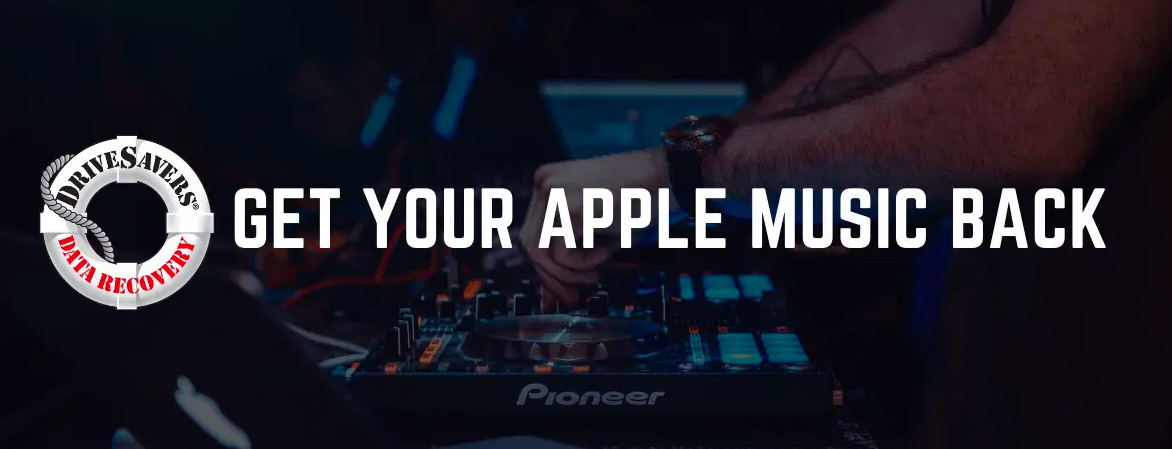
- "كيفية استعادة موسيقى Apple بعد السداد الفائت" – إذا لم تتمكن من الوصول إلى Apple Music الخاص بك بعد فقدان إحدى الدفعات، فيمكنك استعادتها عن طريق التأكد من تشغيل مكتبة المزامنة الخاصة بك. اذهب إلى الإعدادات، انقر على موسيقى، وتشغيل مكتبة المزامنة. يجب عليك أيضًا التأكد من تسجيل الدخول إلى حساب iTunes الخاص بك بنفس الطريقة أبل الهوية وكلمة المرور.
- "كيف يمكنك استعادة قائمة تشغيل موسيقى Apple بعد الإلغاء" - من المستحيل استعادة قائمة تشغيل Apple Music الخاصة بك بعد إلغاء الاشتراك. سيتم حذف جميع البيانات والأغاني التي قمت بتنزيلها تلقائيًا مع اشتراكك. أفضل طريقة للقيام بذلك هي التقاط لقطة شاشة لأغانيك وتنزيلها مرة أخرى بمجرد أن تقرر شراء Apple Music مرة أخرى.
- "اختفت موسيقاي فجأة من اي تيونز مكتبة" - "اختفت موسيقاي من مكتبة iTunes في عام 2021" هي أيضًا واحدة من المشكلات الأكثر شيوعًا في الوقت الحاضر. لاستعادته، ما عليك سوى فتح ملف اي تيونز التطبيق ، اضغط على المتجر زر ثم انقر فوق عرض الحساب. المقبل ، انقر فوق معلومات الحساب والاستفادة إدارة الذي على يمين المشتريات المخفية أخيراً: إظهار جميع الأغاني التي اشتريتها حتى تتمكن من استعادة مكتبة iTunes الخاصة بك.
الجزء 2. كيفية استعادة Apple Music الخاص بك؟
اتبع الخطوات المقدمة لمعرفة كيفية استعادة Apple Music الخاص بك.
يعد Apple Music تطبيقًا رائعًا لبث الموسيقى. ولكن مثل الآخرين، لديها حدودها الخاصة. من وقت لآخر، قد يواجه المستخدمون مشكلات مثل اختفاء Apple Music الخاص بهم فجأة. لقد قدمنا هنا ثلاث طرق سهلة المتابعة يمكنك استخدامها لمعرفة كيفية استعادة Apple Music الخاص بك.
الحل 1. قم بتمكين مكتبة موسيقى iCloud
إذا كنت قد اشتركت في Apple Music، فيمكنك الوصول إلى مكتبة الموسيقى الخاصة بك بغض النظر عن الجهاز الذي تستخدمه طالما قمت بتشغيل مكتبة المزامنة الخاصة بك. يمكن أن تساعدك مكتبة المزامنة أيضًا في استعادة Apple Music الخاص بك بمجرد أن تقرر تغيير جهازك أو إذا واجهت مشاكل فجأة في العثور على Apple Music الخاص بك. اتبع الخطوات أدناه لمعرفة كيفية تشغيل مكتبة المزامنة:
- فتح الخاص الإعدادات والاستفادة من موسيقى قسم
- انقر فوق زر التبديل بجوار مكتبة المزامنة لتشغيله
- تأكد من أنه يتحول لون أخضر لمعرفة أنها عملت
لاحظ أنه لا يمكن استخدام مكتبة المزامنة إلا من قبل الأشخاص الذين اشتركوا في Apple Music.

الحل 2. أعد تكوين إعدادات Apple Music
في بعض الأحيان، تكون إعادة تكوين إعدادات Apple Music هي الطريقة الوحيدة لمساعدتك في استعادة Apple Music الخاص بك. هناك العديد من الحالات التي لا تظهر فيها خدمة Apple Music على أجهزتهم لمجرد عدم تحديثهم إلى أحدث إصدار من نظام iOS الخاص بأجهزتهم. للقيام بذلك، اتبع الخطوات التالية:
- اذهب إلى حسابك على الإعدادات
- اضغط على أسئلة عامة علامة التبويب
- انقر على
- انتظر حتى يتم تنزيل التحديثات وتثبيتها
- تحقق مما إذا كان Apple Music الخاص بك قد عاد بمجرد انتهاء التحديث
الحل 3. قم بتسجيل الدخول إلى حساب Apple Music الخاص بك مرة أخرى
هناك حالات يمكنك فيها استرداد Apple Music الخاص بك عن طريق تسجيل الخروج من حسابك وتسجيل الدخول مرة أخرى. فيما يلي بعض الخطوات البسيطة التي يمكنك اتباعها لاستعادة Apple Music بنجاح:
- فتح الخاص الإعدادات
- انقر على المتجر
- اضغط على تسجيل الخروج الزر الموجود في الأسفل (لقد قمت الآن بتسجيل الخروج من iTunes)
- لتسجيل الدخول، ما عليك سوى الانتقال إلى حسابك الإعدادات أكثر ديسمبر أوقية
- انقر على المتجر
- أدخل معرف Apple الخاص بك وكلمة المرور الخاصة بك
الجزء 3. المكافأة: قم بتنزيل Apple Music للاستماع دون اتصال بالإنترنت
طريقة سرية للاستماع إلى أغاني Apple Music الخاصة بك إلى الأبد دون انقطاع.
على الرغم من أن Apple Music رائع حقًا، إلا أنه لا يسعنا إلا أن نواجه مشكلات معه من وقت لآخر. الآن بعد أن تعلمت الطرق المختلفة لاستعادة Apple Music الخاص بك، فقد حان الوقت لتتعلم طريقة جديدة حيث لن تسأل عن كيفية استعادة Apple Music الخاص بك بعد الآن. بمساعدة طريقة المكافأة هذه، ستستمتع بالتأكيد بجميع أغاني Apple Music الخاصة بك إلى الأبد ودون أي انقطاع على الإطلاق.
TunesFun محول ابل الموسيقى هي طريقة رائعة لتنزيل أغاني Apple Music على جهازك إلى الأبد. بمساعدة TunesFun Apple Music Converter، ستوفر عليك أيضًا مواجهة مشكلات مع Apple Music الخاص بك، بالإضافة إلى أنه يمكنك الاستماع إليها دون الاتصال بالإنترنت ودون الحاجة إلى دفع مقابل اشتراكاتك. إذا ماذا TunesFun محول الموسيقى أبل وكيف يعمل؟
TunesFun يعد Apple Music Converter أداة رائعة يمكنك استخدامها حتى تتمكن من تنزيل أغاني Apple Music الخاصة بك إلى الأبد على جهازك. يمكن أن يساعد هذا المحول في إزالة تقنية DRM التي تحمي جميع الأغاني التي تم تنزيلها من Apple Music.
بدافع TunesFun Apple Music Converter، يمكنك أيضًا تحويل أغاني Apple Music الخاصة بك إلى أي تنسيق تريده. اتبع الدليل البسيط أدناه لمعرفة كيفية تحويل الموسيقى الخاصة بك باستخدام TunesFun محول موسيقى Apple:
- حدد أغنية Apple Music التي تريد تحويلها
- انقر فوق التنسيق الذي تريده. على سبيل المثال MP3
- اختر المجلد الذي تريد حفظ ملفك فيه
- انقر فوق الزر "تحويل" لتحويل أغنيتك بنجاح إلى ملف MP3
- احفظ أغنيتك على جهازك واستمع إليها للمدة التي تريدها

بدافع TunesFun Apple Music Converter، لن تضطر إلى التعامل مع مشكلات Apple Music بعد الآن!
الجزء 4. ملخص
باستخدام الطرق الثلاث المختلفة المذكورة أعلاه، نأمل أن نكون قد ساعدناك في الإجابة على أسئلتك حول كيفية استعادة Apple Music الخاص بك. كل ما عليك فعله هو اتباع الخطوات التي قدمناها حتى تتمكن من حل مشكلاتك على Apple Music الخاص بك بسهولة كبيرة.
ولا تنس أن تجرب TunesFun Apple Music Converter إذا كنت تريد تنزيل أغاني Apple Music المفضلة لديك دون أي دفع ودون أي انقطاع.
اترك تعليقا